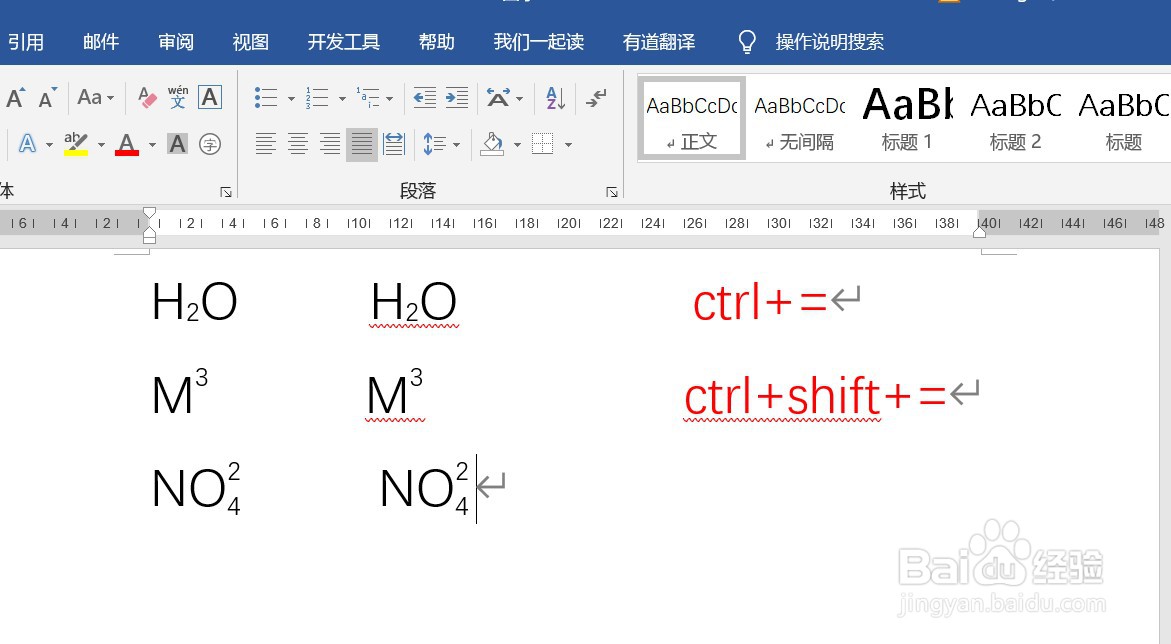1、在工作中,经常会遇到以西而需要输入上下角标的的问题,今天呢,就和大家分享一下如何快速的在word中实现上下角标的输入。

2、一、设置下角标: 快捷键:ctrl+=步骤:选中角标数字,然后按” ctrl “和 ”= “就可以了;

3、二、设置上角标: 快捷键:ctrl+shift+=步骤:选中角标数字,然后按” ctrl “和”shift“和”= “就可以了;

4、三、同时设置上下角标:设置步骤:1. 选中角标数字——段落——中文版式,如图;

5、 点击中文版式里的双行合一,如图;
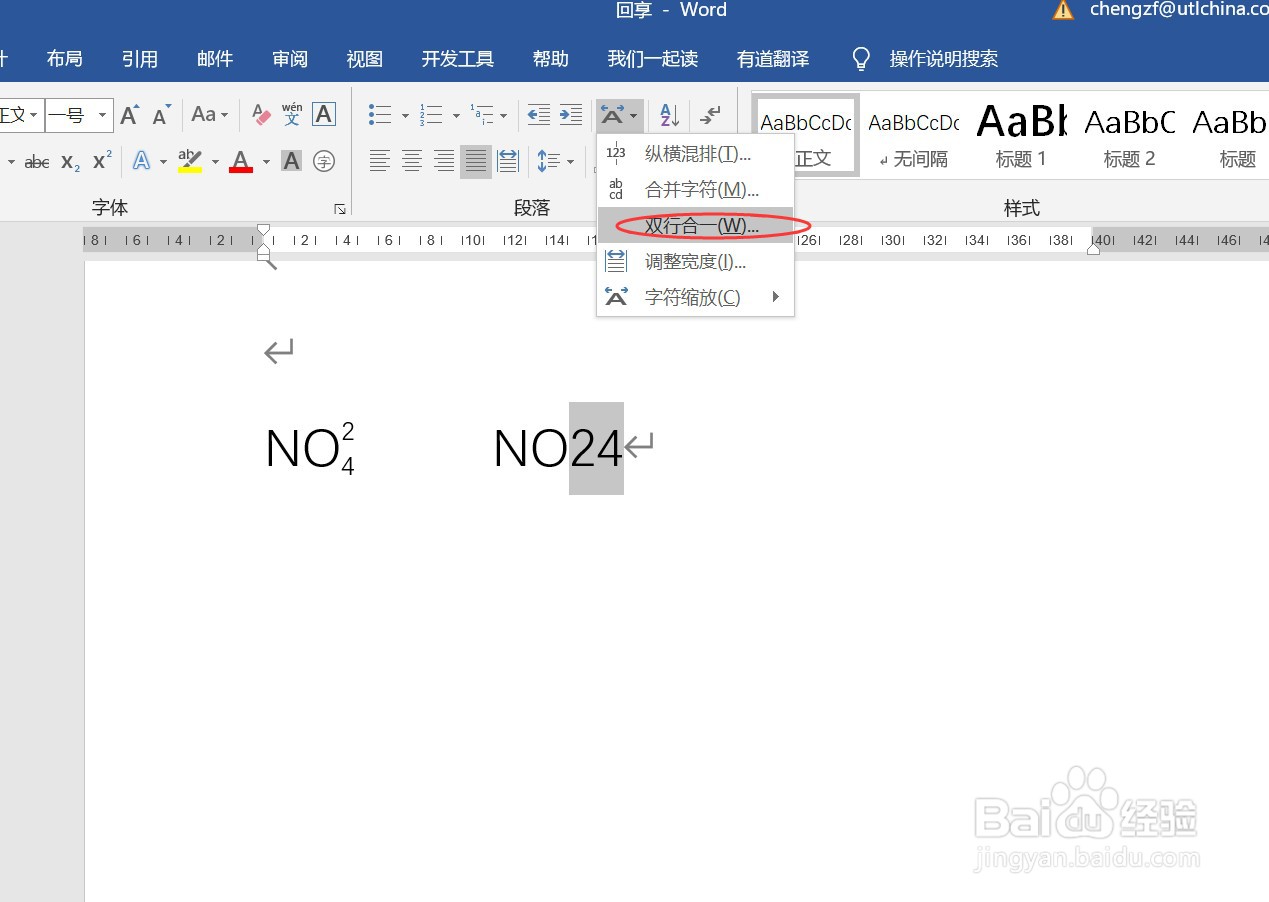
6、 在数字角标中间增加一个空格,然后确定即可,如图:

7、最终结果如图: